Вы просматриваете документацию Apigee Edge .
Перейдите к документации Apigee X. информация
Управляйте продуктами API с помощью пользовательского интерфейса управления Apigee Edge, как описано в этом разделе. Чтобы управлять продуктом API с помощью API, см. раздел Использование API управления Edge для публикации API .
Посмотрите следующее видео, чтобы узнать, как создать продукт API.
Обзор продуктов API см. в разделе Что такое продукт API? .
Изучите страницу продуктов API
Откройте страницу продуктов API, как описано ниже.
Край
Чтобы получить доступ к странице продуктов API с помощью пользовательского интерфейса Edge:
- Войдите на https://apigee.com/edge .
- Выберите «Опубликовать» > «Продукты API» .
Откроется страница «Продукты API».
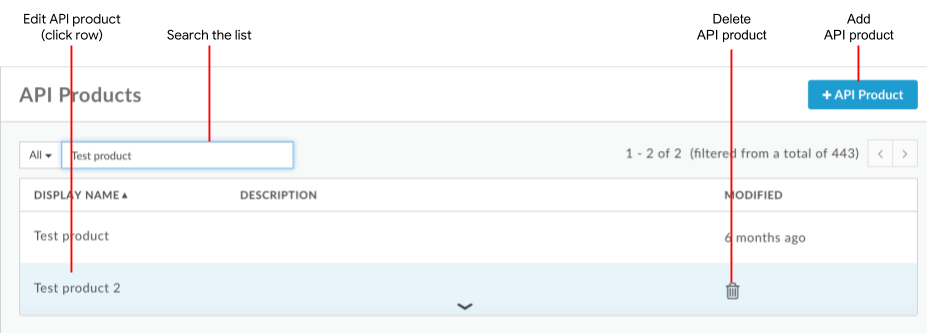
Как показано на предыдущем рисунке, страница продуктов API позволяет выполнять следующие задачи, описанные далее в этом разделе:
- Добавить продукт API
- Изменение и удаление продукта API
- Поиск в списке продуктов API
Классический Edge (частное облако)
Чтобы получить доступ к странице продуктов API с помощью классического пользовательского интерфейса Edge:
- Войдите в систему по
http:// ms-ip :9000, где ms-ip — это IP-адрес или DNS-имя узла сервера управления. - Выберите «Опубликовать» > «Продукты» .
Страница продуктов API позволяет выполнять следующие задачи, описанные далее в этом разделе:
- Добавить продукт API
- Изменение и удаление продукта API
- Поиск в списке продуктов API
Добавление продукта API
Добавьте продукт API с помощью пользовательского интерфейса, как описано ниже. Чтобы использовать Edge API, см. раздел Настройка продуктов API с помощью API .
Чтобы добавить продукт API с помощью пользовательского интерфейса Edge:
- Откройте страницу продуктов API , как описано ранее в этом разделе.
- Нажмите +Продукт API .
- Введите сведения о продукте для вашего продукта API.
Поле Описание Имя Внутреннее имя продукта API. Вы не можете редактировать имя после создания продукта API. Не указывайте в имени специальные символы. Отображаемое имя Отображаемое имя продукта API. Отображаемое имя используется в пользовательском интерфейсе, и вы можете редактировать его в любое время. Если не указано, будет использоваться значение Name. Это поле заполняется автоматически с использованием значения «Имя»; вы можете редактировать или удалять его содержимое. Отображаемое имя может включать специальные символы. Описание Описание продукта API. Среда Среды, к которым продукт API разрешит доступ. Например, testилиprod.Доступ Уровень доступа. Подробности см. в разделе Уровень доступа . Автоматически утверждать запросы на доступ Включите автоматическое одобрение запросов ключей для этого продукта API из любого приложения. Чтобы требовать одобрения ключей вручную, отключите эту опцию. См. раздел Регистрация приложений и управление ключами API (UI) и ключами приложений разработчика (API). Квота Ограничение квоты, на которое вы хотите ссылаться в политиках квот. Ввод значения квоты не приводит к автоматическому ограничению количества вызовов, которые можно выполнить через продукт. Прокси API, на которые ссылается продукт, должны включать политику квот для обеспечения соблюдения квоты. Дополнительную информацию см. в разделе Квоты . Разрешенные области действия OAuth Если вы используете OAuth с продуктом API, разрешенные области OAuth, которые вы хотите разрешить продукту API (например, чтение или другие области, которые приложения будут отправлять со своими вызовами API). Укажите несколько областей в виде списка, разделенного запятыми. См. области действия OAuth . Добавьте ресурсы API , доступные в продукте API, включая прокси-серверы API и пути к ресурсам.
Например, если вы добавите к продукту «музыкальный» прокси-сервер API с базовым путем
/music, продукт API разрешит вызовы/music. Однако если вы хотите, чтобы продукт API разрешал доступ только к пути к ресурсамvenues, URI которого имеет/music/venues, добавьте путь к ресурсу/venuesк продукту. В этом случае вызовы/music/venues?name=paramountразрешены, но вызовы/music/artists?name=Jack%Johnsonбудут заблокированы.Задайте конкретный путь к ресурсу или задайте базовый путь и все возможные подпути, указав путь к ресурсу как
/. Путь к ресурсу может включать подстановочные знаки/**и/*. Двойная звездочка указывает, что поддерживаются все подпути базового пути (но не базовый путь). Одиночная звездочка указывает, что поддерживаются только URI, расположенные на один уровень ниже базового пути. См. раздел Настройка поведения пути к ресурсу '/', '/*' и '/**' , как описано далее в этом разделе.Чтобы добавить ресурсы API:
- Нажмите «Добавить прокси» или «Добавить путь» в разделе «Ресурсы API».
- Выберите, хотите ли вы добавить прокси-сервер API , путь или прокси-сервер API и путь .
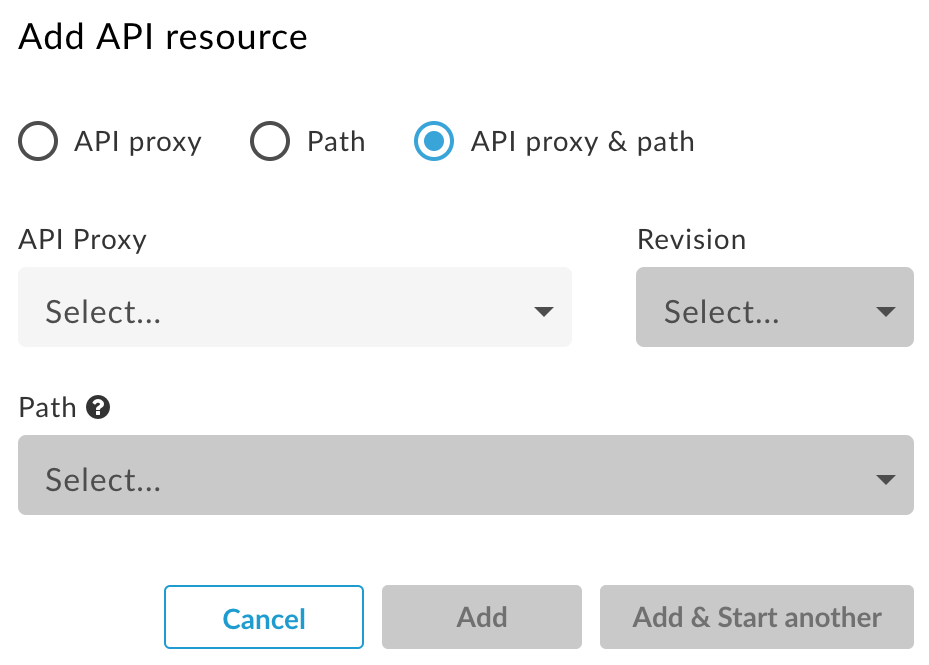
Добавьте один или несколько прокси-серверов API и путей к ресурсам.
Обратите внимание на следующее:
- Определенные вами пути к ресурсам применяются ко всем прокси-серверам API, добавленным в продукт API.
- Более инклюзивные и менее конкретные пути предоставления ресурсов имеют преимущество перед более конкретными. Например, если вы добавите
/и/**, путь к/будет иметь приоритет; путь к ресурсу/**будет игнорироваться.
Например:
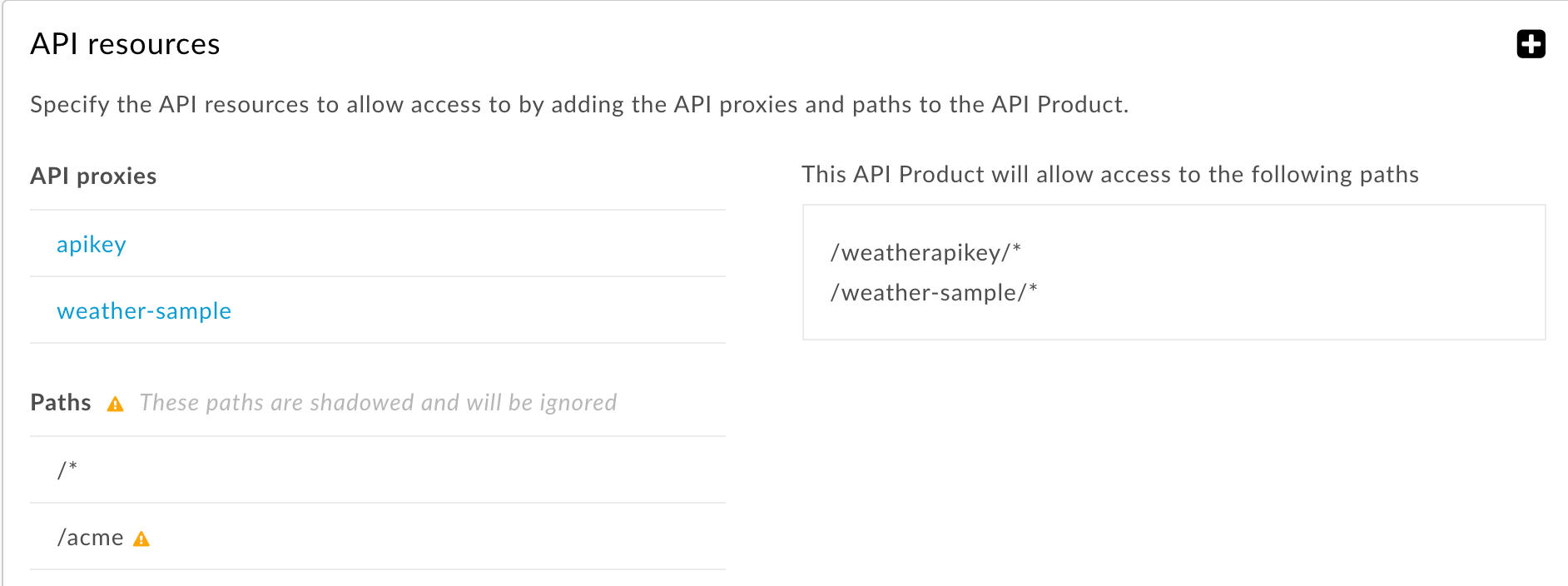
- Нажмите «Добавить» или «Добавить и запустить другой» (чтобы указать дополнительные ресурсы API).
- (Необязательно) Используйте раздел «Цели удаленного обслуживания» Apigee, чтобы привязать продукт к одному или нескольким целям удаленного обслуживания. Если вы не используете адаптер Apigee Envoy, вы можете игнорировать этот параметр. Для получения дополнительной информации см. руководство по эксплуатации адаптера Apigee Envoy.
(Необязательно) Используйте раздел «Пользовательские атрибуты» , чтобы добавить до 18 настраиваемых атрибутов к продукту API.
Пользовательские атрибуты — это пары ключ/значение, которые можно использовать разными способами, в том числе для управления выполнением прокси-сервера API. Например, вы можете создать собственный атрибут под названием
deprecatedсо значением true или false. В потоке прокси-сервера API вы можете проверить значениеdeprecatedатрибута продукта API (например, с помощью переменнойverifyapikey.{policy_name}.apiproduct.deprecated, которая автоматически становится доступной после создания настраиваемого атрибута). Если его значение истинно (устарело), вы можете выдать ошибку с помощью политики Raise Fault.- Нажмите Сохранить .
Настройка поведения пути ресурса '/', '/*' и '/**'
В следующей таблице описано поведение продукта API по умолчанию для различных путей к ресурсам . В этом примере прокси API имеет базовый путь /v1/weatherapikey . Путь к ресурсу продукта API применяется к суффиксу пути после базового пути.
| Запрос URI | Разрешено для / | Разрешено для /* | Разрешено для /** | Разрешено для /*/2/** | Разрешено для /*/2/* |
|---|---|---|---|---|---|
/v1/weatherapikey | Да | Н | Н | Н | Н |
/v1/weatherapikey / | Да | Н | Н | Н | Н |
/v1/weatherapikey /1 | Да | Да | Да | Н | Н |
/v1/weatherapikey /1/ | Да | Да | Да | Н | Н |
/v1/weatherapikey /1/2 | Да | Н | Да | Н | Н |
/v1/weatherapikey /1/2/ | Да | Н | Да | Да | Н |
/v1/weatherapikey /1/2/3/ | Да | Н | Да | Да | Да |
/v1/weatherapikey /1/a/2/3/ | Да | Н | Да | Н | Н |
По умолчанию путь к ресурсу / в продукте API поддерживает базовый путь и все подпути. Например, если базовый путь прокси API — /v1/weatherapikey , то продукт API поддерживает запросы к /v1/weatherapikey и любым подпутям, например /v1/weatherapikey/forecastrss , /v1/weatherapikey/region/CA , и так далее.
Вы можете изменить это значение по умолчанию, чтобы путь к ресурсу / соответствовал только базовому пути прокси-сервера API, что означает, что продукт API не будет разрешать доступ к URI, который имеет что-либо после / . Если вы внесете это изменение, то в таблице выше только первые две строки в разделе «Разрешено для /» будут содержать «Y».
Чтобы изменить значение по умолчанию, системный администратор должен установить для свойства features.isSingleForwardSlashBlockingEnabled вашей организации значение true . Клиенты облака могут отправить этот запрос в службу поддержки Apigee Edge .
Редактирование продукта API
Чтобы отредактировать продукт API:
- Откройте страницу продуктов API , как описано ранее в этом разделе.
- Нажмите на строку продукта API, который вы хотите изменить.
- Нажмите «Изменить» на странице продукта API.
- Отредактируйте поля по мере необходимости.
Вы можете удалить ресурсы, добавленные в продукт API. Это может потребоваться, если ресурс работает со сбоями или требует дополнительной разработки. После удаления этот ресурс больше не является частью продукта API. Любое приложение, использующее продукт API, больше не сможет получить доступ к удаленному ресурсу. Удаленные ресурсы удаляются из продукта, но не удаляются из системы, поэтому они по-прежнему могут использоваться другими продуктами.
- Нажмите Сохранить .
При использовании Apigee Edge для публичного облака Edge сохраняет следующие объекты в кэше в течение как минимум 180 секунд после доступа к объектам.
- Токены доступа OAuth. Это означает, что отозванный токен может быть успешным в течение трех минут, пока не истечет срок его кэша.
- Объекты службы управления ключами (KMS) (приложения, разработчики, продукты API).
- Пользовательские атрибуты токенов OAuth и объектов KMS.
Удаление продукта API
Прежде чем вы сможете удалить продукт API, вы должны отменить регистрацию или отменить привязку любых приложений разработчика, связанных с этим продуктом. Вы можете сделать это, удалив приложения или отозвав ключи API приложения .
Чтобы удалить продукт API:
- Откройте страницу продуктов API , как описано ранее в этом разделе.
- Наведите курсор на продукт API в списке.
- Нажмите
 .
. - Нажмите «Удалить» , чтобы подтвердить операцию удаления.

